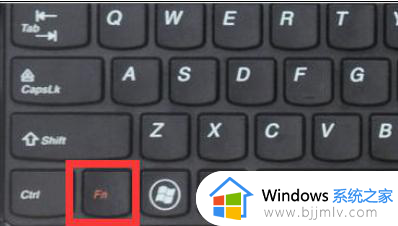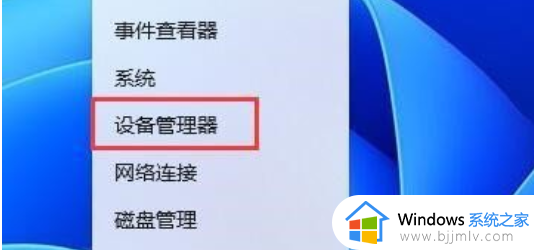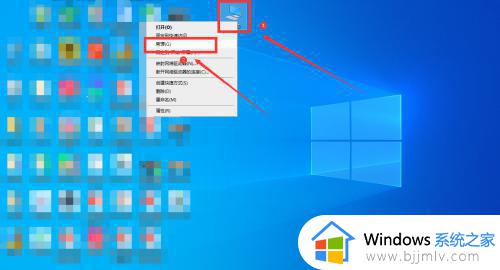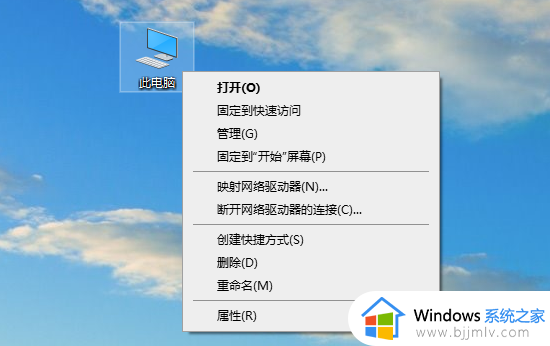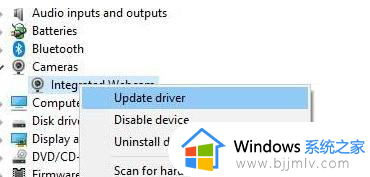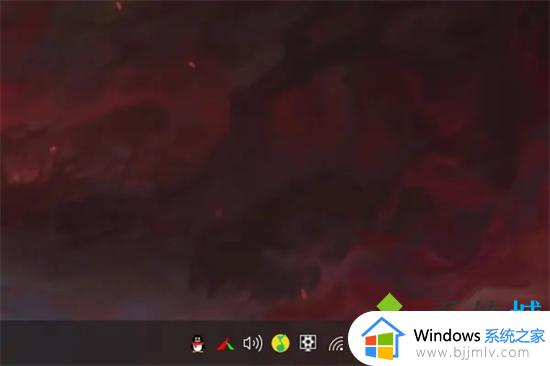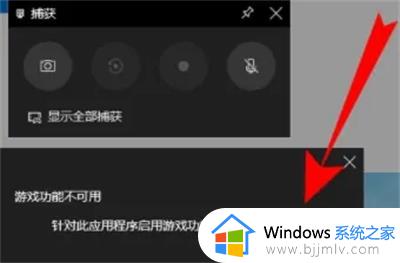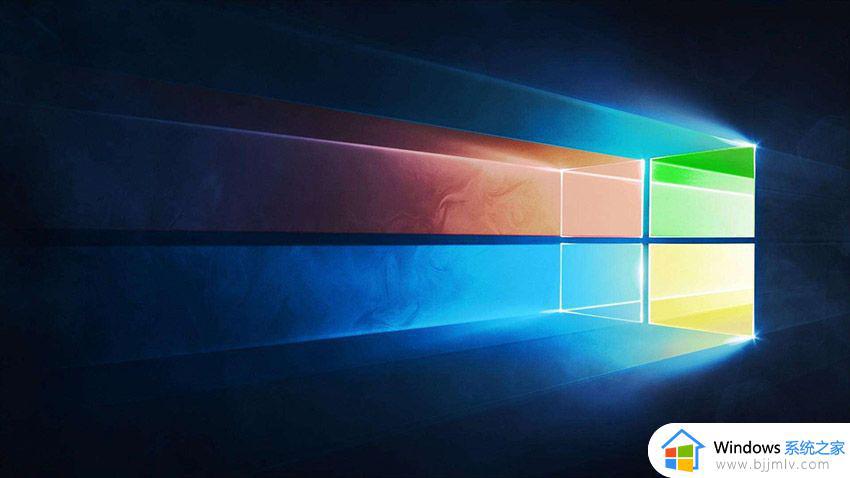win11相机无法使用怎么办 如何解决Win11系统相机用不了
相机是电脑中自带的一个工具,可以用来拍照或者视频等,可是最近有用户升级到win11系统之后,却遇到了相机无法使用的情况,很多人遇到这样的问题都不知道该怎么办,大家也别担心,本文这就给大家详细介绍一下Win11系统相机用不了的详细解决方法吧。

具体解决方法如下:
1、检查相机驱动程序:确保您的相机驱动程序已更新到最新版本。您可以通过设备管理器查看您的相机驱动程序版本,并尝试更新到最新版本。
2、重启相机:有时候,重启相机可能解决一些软件问题。关闭相机应用程序,然后重新打开它,看看问题是否已解决。
检查 USB 连接:确保您的相机与计算机之间的 USB 连接牢固。如果可能,尝试使用其他 USB 端口连接相机。
3、更新 Windows 系统:确保您的 Windows 系统已更新到最新版本,这有助于解决一些兼容性问题。
检查相机设置:查看相机设置,确保已启用视频录制和拍照功能。
重置相机:在相机上尝试重置设置,然后重新连接到计算机。
4、检查其他应用程序:尝试使用其他支持相机功能的应用程序,看看问题是否仍然存在。
5、检查相机是否损坏:如果上述方法都无法解决问题,可能是您的相机硬件出现问题。请联系相机制造商的客服,寻求进一步的帮助和支持。
6、使用 Windows 自带的疑难解答工具:打开“设置”>“更新和安全”>“疑难解答”,然后选择“硬件和设备”,点击“相机”进行诊断和修复。
以上给大家介绍的就是win11相机无法使用的详细解决方法,有遇到一样情况的用户们可以参考上述方法步骤来进行解决。